küsimus
Probleem: kuidas desinstallida Microsoft Security Essentials?
Tere. Iga kord, kui käivitan Windows 10 arvuti, kuvatakse tõrketeade Microsoft Security Essentialsi kohta. Arvasin, et programmi uuesti installimine võib probleemi lahendada, nii et proovisin seda teha. Kuid ma ei saanud seda käsitsi teha nagu teiste programmidega. Palun aidake, kuna see viga on tõesti tüütu!
Lahendatud Vastus
Tavaliselt häirib Microsoft Security Essentialsi eemaldamise probleem kasutajaid pärast Windows 10-le üleminekut eelmiselt versioonilt. Microsoft teatas, et pärast Windowsi uusimale versioonile üleminekut peaks Microsoft Security Essentials end automaatselt desinstallima. Kuid see ei tööta inimeste jaoks, kuna probleem püsib juba paar aastat.
Kasutajatel on see probleem tänaseni ja pole teistsuguseid selgitusi kui kübersissetungija, kes näitab pidevalt kahtlasi sõnumeid ja valehoiatusi Windows Defenderi probleemide kohta. See ei tohiks olla Windows 10 värskenduste probleem, kuna need vead parandati hiljuti. Võib-olla soovite kasutada alternatiivset pahavaratõrjevahendit, et teie seadet kontrollitaks korralikult ja see tuvastaks kõik PUP-id või erinevad rakendused.
Windows 10 läheb mõnikord hulluks, sest esialgu on Microsoft Security Essentials ja Windows Defender[1] on samad tööriistad. Seega ükski neist ei tööta ja kasutajatele jääb ainus võimalus – Microsoft Security Essentials ise desinstallida.
Kuid niipea, kui nad proovivad Microsoft Security Essentialsi eemaldada, kasutades juhtpaneeli funktsiooni Add/Remove, näevad nad, et operatsioonisüsteem ei luba neil seda teha. See kuvab järgmise tõrketeate:
Microsoft Security Essentialsi installiviga
Te ei pea Microsoft Security Essentialsi installima.
Veakood 0x8004FF6F
Lisaks teatavad mõned kasutajad, et nad ei leia rakendust loendist üldse. Põhjus on selles, et probleeme võivad vallandada masinas tehtud muudatused ja programmi pole vaja otse seadmesse installida. Microsoft Essentialsi ja ühilduvuse hüpikaken viitab sellele, et peate programmi värskendama või desinstallima, kuid see pole lihtne.
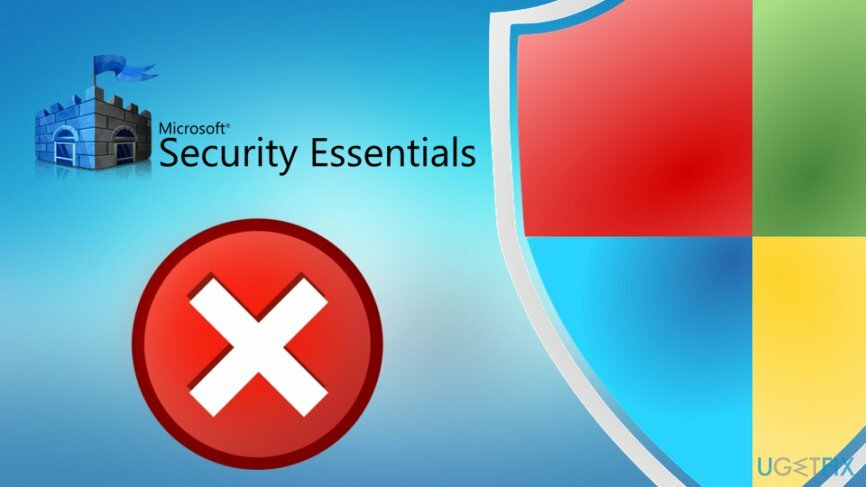
Kuidas desinstallida Microsoft Security Essentials
Nende failide desinstallimiseks peate ostma litsentsitud versiooni Reimage Reimage desinstallida tarkvara.
Teil võib olla mõni muu põhjus, miks teil on Microsoft Security Essentialsiga probleeme; peamiselt seetõttu, et see pole päris Microsofti programm. Hiljuti ilmus maailma veebi võltsturvatarkvara nimega Microsoft Security Essentials.[2]
Võltsitud viirusetõrjeprogramm on potentsiaalselt soovimatu programm ja see tuleks võimalikult kiiresti eemaldada. Veendumaks, et teie arvuti pole nakatunud muu pahavaraga,[3] soovitame tungivalt seda skannida pahavaravastaste tööriistadega, mis võivad leida teatud nakkusi. Mis puutub probleemidesse, mida infektsioonid teie seadmega võivad vallandada – käivitage näiteks arvutiparandusrakendus ReimageMaci pesumasin X9 ja taastuda igasugusest korruptsioonist.
Kokkuvõttes koostasime Microsoft Security Essentialsi eemaldamisprobleemide lahenduste loendi, nii et jätkake lugemist. Selle probleemi jaoks leiate mõned meetodid, ärge jätke ühtegi neist vahele.
Desinstallige nuhkvaratõrjeprogrammid
Nende failide desinstallimiseks peate ostma litsentsitud versiooni Reimage Reimage desinstallida tarkvara.
Mõnikord võivad turvaprogrammid üksteisega vastuollu minna. Seega, kui teie arvutisse on installitud viirusetõrjetarkvara, proovige see eemaldada ja kontrollida, kas see aitab:
- Kliki Alusta ja valige Seaded
- Otsi Rakendused ja seejärel valige arvutisse installitud turbeprogramm
- Valige Desinstallige ja järgige ekraanil kuvatavaid juhiseid
Laadige alla Microsofti tööriist Fix It
Nende failide desinstallimiseks peate ostma litsentsitud versiooni Reimage Reimage desinstallida tarkvara.
Microsoft andis välja suurepärase tööriista, mis suudab MSE desinstalliprobleemi lahendada
- Lae alla tööriist siin
- Sulgege kõik programmid ja käivitage käivitaja
- Järgige ekraanil kuvatavaid juhiseid ja installige programm.
- Taaskäivitage arvutisse
Eemaldage Microsoft Security Essentials käsitsi, muutes registrivõtmeid
Nende failide desinstallimiseks peate ostma litsentsitud versiooni Reimage Reimage desinstallida tarkvara.
HOIATUS! Registrivõtmete muutmine[4] valesti võib operatsioonisüsteemi kahjustada. Negatiivsete tagajärgede vältimiseks looge varupunkt:
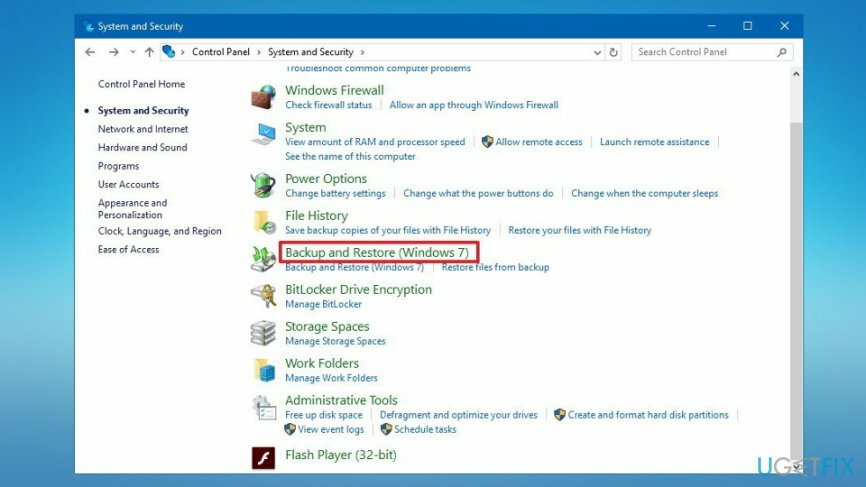
- Kliki Alusta ja sisestage Kontrollpaneel otsingukasti
- Löö Sisenema ja avatud Kontrollpaneel
- Valima Süsteem ja turvalisus -> Varundamine ja taastamine (Windows 7)
- Klõpsake akna vasakus servas Looge süsteemi pilt
- Kui teilt küsitakse, kuhu soovite varukoopia luua, valige Kõvakettal
- Järgmisena klõpsake Alustavarundusnupp.
Pärast varundusprotseduuri lõpetamist toimige järgmiselt.
- Klõpsake Start -> File Explorer
- Minema Programmi failid (vaikimisi asub C:\\Program Files) ja leidke Microsofti turbeklient
- Otsi Setup.exe, paremklõpsake seda ja valige Omadused
- Klõpsake nuppu Muuda seadeid kõigi kasutajate jaoks
- Muuda ühilduvusrežiim Windows 7-ga ja seejärel vajutage Okei
Desinstallige programm käsurea kaudu
Nende failide desinstallimiseks peate ostma litsentsitud versiooni Reimage Reimage desinstallida tarkvara.
Viimane samm on programmi eemaldamine käsuviiba kaudu:[5]
- Klõpsake Alusta uuesti ja sisestage Käsurida
- Paremklõpsake programmi ja andke see admin õigused
- Kui avaneb käsuviiba aken, sisestage järgmine rida ja klõpsake nuppu Sisenema:
C:\\Program Files\\Microsoft Security Client\\setup.exe” /x /disableoslimit
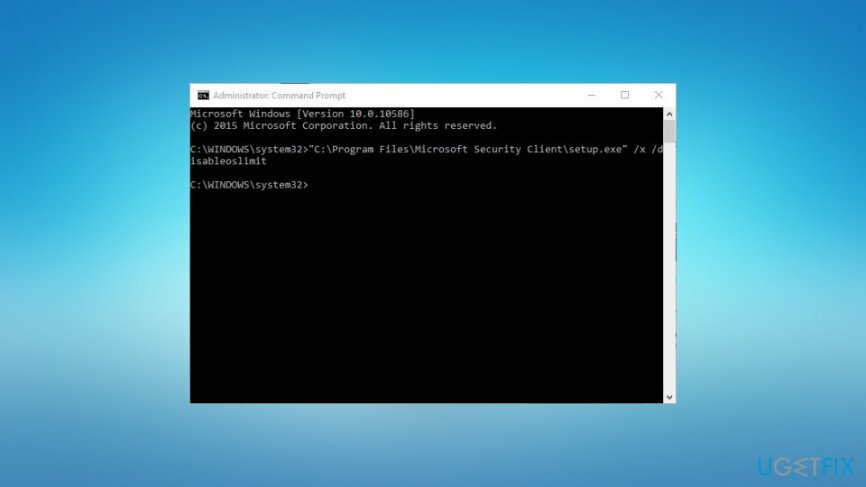
See toiming peaks käivitama MSE desinstalliprogrammi. Lihtsalt klõpsake Desinstallige ja oletegi valmis!
Saate programmidest lahti vaid ühe klõpsuga
Saate selle programmi desinstallida ugetfix.com-i ekspertide esitatud samm-sammulise juhendi abil. Teie aja säästmiseks oleme valinud ka tööriistad, mis aitavad teil seda ülesannet automaatselt täita. Kui teil on kiire või kui tunnete, et te pole programmi iseseisvaks desinstallimiseks piisavalt kogenud, kasutage neid lahendusi:
Pakkumine
tee seda kohe!
Lae allaeemaldamise tarkvaraÕnn
Garantii
tee seda kohe!
Lae allaeemaldamise tarkvaraÕnn
Garantii
Kui teil ei õnnestunud programmi Reimage abil desinstallida, andke oma probleemidest teada meie tugimeeskonnale. Esitage kindlasti võimalikult palju üksikasju. Palun andke meile teada kõik üksikasjad, mida peaksime teie arvates teie probleemi kohta teadma.
See patenteeritud parandusprotsess kasutab 25 miljonist komponendist koosnevat andmebaasi, mis võib asendada kasutaja arvutis kõik kahjustatud või puuduvad failid.
Kahjustatud süsteemi parandamiseks peate ostma selle litsentsitud versiooni Reimage pahavara eemaldamise tööriist.

Täiesti anonüümseks jäämiseks ning Interneti-teenuse pakkuja ja valitsus luuramise eest teie peal, peaksite tööle võtma Privaatne Interneti-juurdepääs VPN. See võimaldab teil luua Interneti-ühenduse, olles samal ajal täiesti anonüümne, krüpteerides kogu teabe, takistades jälgijaid, reklaame ja pahatahtlikku sisu. Kõige tähtsam on see, et te lõpetate ebaseadusliku jälitustegevuse, mida NSA ja teised valitsusasutused teie selja taga teevad.
Arvuti kasutamise ajal võivad igal ajal juhtuda ettenägematud asjaolud: see võib elektrikatkestuse tõttu välja lülituda, a Võib ilmneda sinine surmaekraan (BSoD) või juhuslikud Windowsi värskendused võivad masinas ilmuda, kui mõneks ajaks ära läksite. minutit. Selle tulemusena võivad teie koolitööd, olulised dokumendid ja muud andmed kaotsi minna. To taastuda kaotatud faile, saate kasutada Data Recovery Pro – see otsib kõvakettal veel saadaval olevate failide koopiate hulgast ja toob need kiiresti alla.